Vizualiziranje procesov
Zemljevid procesov je močno orodje, ki vam lahko pomaga vizualizirati in analizirati vaše poslovne procese. Zagotavlja grafični prikaz izvajanja vaših procesov, kar olajša prepoznavanje področij za izboljšave.
Zemljevid postopka
Do zemljevida procesa lahko dostopate tako, da izberete zavihek Analytics>Process . Od tam si lahko ogledate podroben pogled svojih procesov, vključno z vsakim korakom v procesu in kako so povezani. Zemljevid procesa vam lahko pomaga prepoznati neučinkovitosti ali ozka grla v vaših procesih, kar vam omogoča izboljšave, ki lahko prihranijo čas in vire.
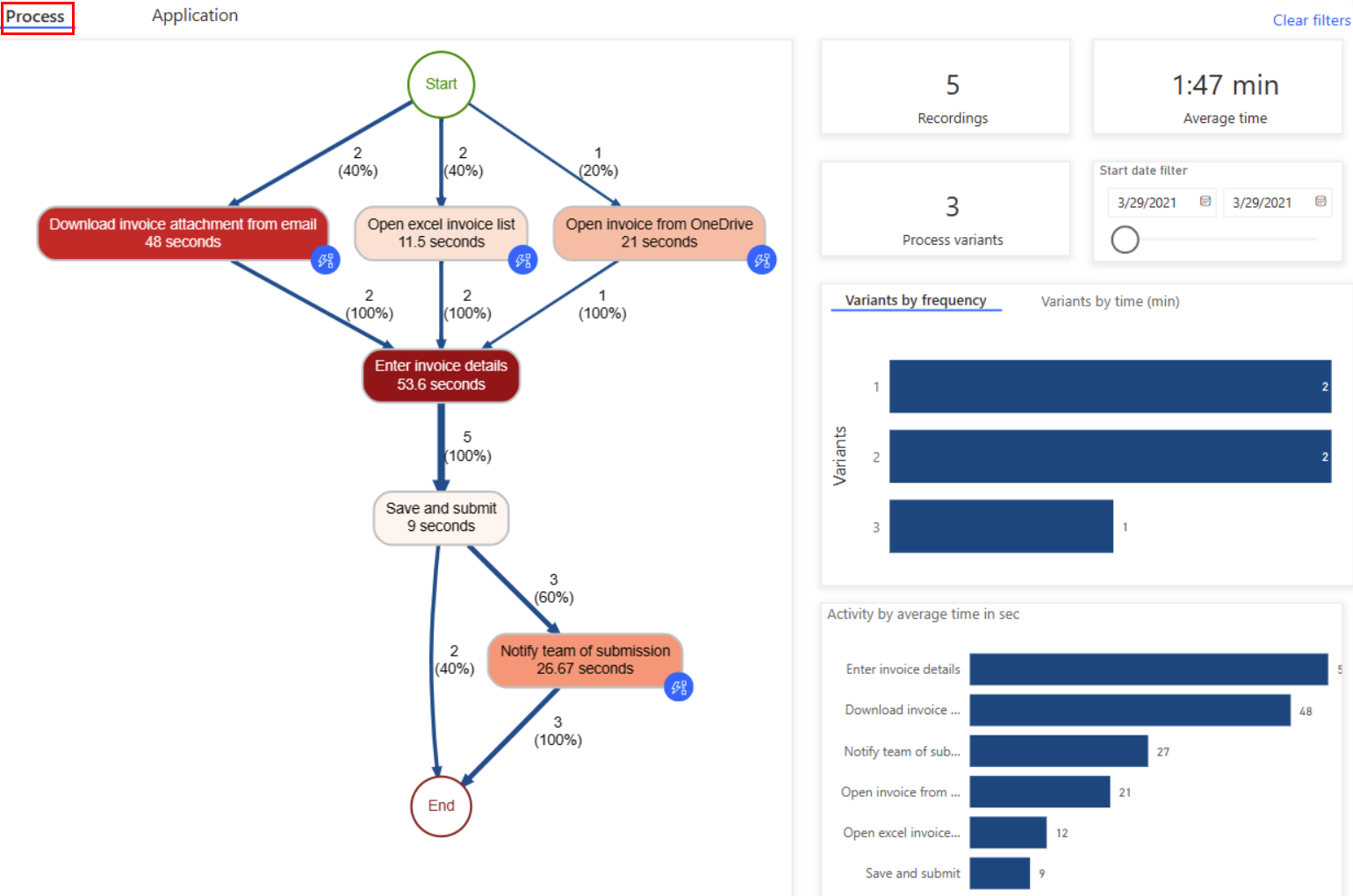
Aktivnosti so naloge ali dejanja, ki tvorijo poslovni proces, izvajajo pa jih lahko ljudje ali stroji. V zemljevidu procesa so dejavnosti predstavljene kot vozlišča, prehodi med njimi pa kot robovi, pri čemer ima vsako zaporedje začetek in konec.
Zemljevid procesa prikazuje različne kombinacije dejavnosti kot ločene variante procesa. Vsaka varianta procesa je edinstveno zaporedje aktivnosti od začetka do konca procesa. Vsaka varianta se od drugih razlikuje po vsaj eni aktivnosti. Zemljevid procesa zagotavlja metrike, kot sta pogostost dejavnosti in pretočni čas za vsako različico. Pogostost označuje skupno število posnetkov/primerov, ki gredo skozi aktivnost, medtem ko je pretočni čas čas med prvim in zadnjim dogodkom primera.
Za prikazati na ravni z več podrobnostmi v postopek so vam na voljo različni filtri:
Izbirnik različic: Ta filter lahko aktivirate tako, da izberete enega ali več stolpcev v stolpčnem grafu Različice . Omogoča vam, da izberete eno različico ali niz različic procesa za vizualizacijo v vašem zemljevidu procesa.
Izbirnik snemanja: Ta filter lahko aktivirate tako, da kliknete eno ali več vrstic v stolpčnem grafu Snemanje po času . Omogoča vam, da izberete en posnetek ali niz posnetkov za vizualizacijo v zemljevidu procesa.
Filter začetnega datuma: Omogoča ogled vizualizacije procesa v določenem obdobju.
Poleg tega so na voljo posebne meritve kot ključni indikatorji uspešnosti, ki vam lahko pomagajo bolje razumeti vaš proces. Te meritve so podrobneje obravnavane spodaj.
KPI procesov
Število (#) posnetkov: Ta KPI prikazuje skupno število posnetkov istega procesa, ki so bili poslani za analizo procesa. Več posnetkov kot je na voljo, več vpogledov je mogoče pridobiti. Na primer, če zagotovite le nekaj posnetkov procesa, ki ima več poti do dokončanja, morda ne boste dobili vpogleda v vse možne različice procesa.
Število različic: Ta KPI označuje število poti, ki jih lahko ubere proces. Na primer, če ima proces eno dodatno dejavnost, bi se to štelo kot dodatna različica procesa.
Povprečni čas: Ta KPI prikazuje povprečni čas, potreben za dokončanje postopka v vseh posnetkih, povezanih s procesom. To je ključnega pomena podatkovna točka za procesno rudarjenje, saj lahko preverjanje trajanja procesa razkrije morebitna ozka grla.
Vizualizacije zemljevidov procesov
Različice po frekvenci: Prikaže, kako pogosto je proces sledil določeni poti procesa.
Različice po času: Prikazuje povprečni čas, porabljen za dokončanje postopka na različico.
Aktivnost po povprečnem času: Prikaže povprečni čas, porabljen za vsako dejavnost. Hiter pogled na to sliko lahko pomaga prepoznati najbolj zamudne dejavnosti procesa.
Posnetki po času: prikaže čas, potreben za posamezno snemanje v procesu.
Začetni datum: Pokaže vam Pokaže vam časovno obdobje za analitične in procesne karte, prikazane v poročilu.
Analitika aplikacij
Analitika aplikacij vam omogoča, da pridobite več vpogledov iz posnetkov z razumevanjem uporabe aplikacije. To poročilo vas obvešča o:
Najbolj uporabljene aplikacije.
Vzorci dostopa in katere aplikacije se uporabljajo skupaj.
Vpogled v aplikacijo za vsako dejavnost ali posnetek.
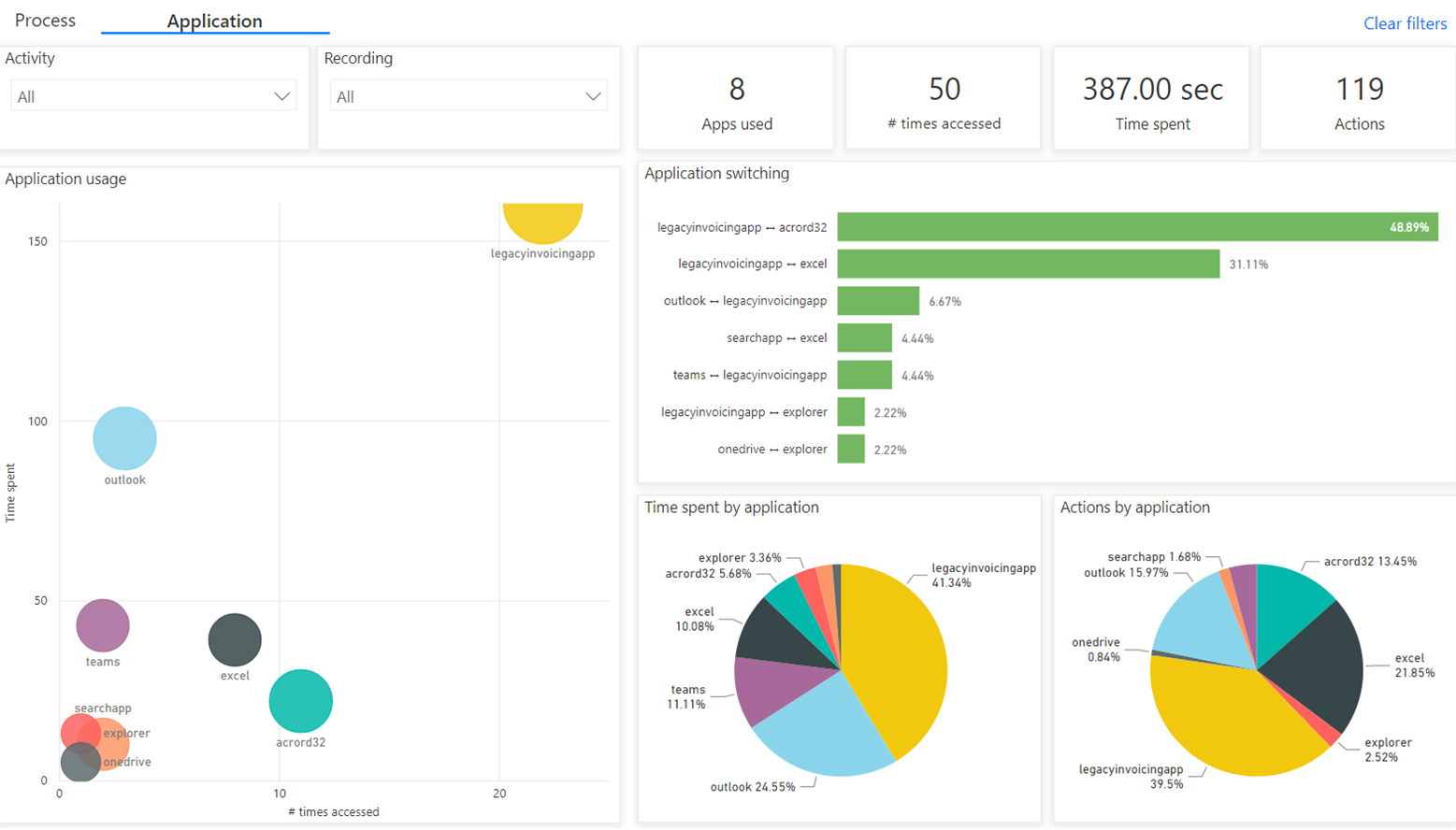
KPI za analitiko aplikacij
Uporabljene aplikacije: skupno število aplikacij, uporabljenih v procesu.
Število (#) dostopov: število dostopov aplikacije. Čas dostopa je čas, ko se aplikacija vrne v fokus.
Porabljen čas: čas, porabljen za uporabo aplikacij. To ne šteje časa, porabljenega, ko ni osredotočen na aplikacijo – na primer namizje.
Dejanja: Število dejanj znotraj aplikacij.
Vizualizacije analitike aplikacij
- Uporaba aplikacije: Ta razpršeni graf prikazuje porabljen čas in čas dostopa za vsako uporabljeno aplikacijo, pri čemer velikost krogov predstavlja, koliko posnetkov uporablja to aplikacijo. Cilj te risbe je razumeti vzorce uporabe. Nekatere aplikacije se lahko uporabljajo pogosto, vendar le za kratek čas, kar pomeni, da snemalnik skače naprej in nazaj med to aplikacijo in drugimi. Druge aplikacije se lahko uporabljajo dlje časa, postopek pa je v veliki meri odvisen od dejanj, ki se izvajajo znotraj te aplikacije, ne da bi bilo potrebno veliko drugih aplikacij.
Velikost krogov na diagramu razpršitve označuje pogostost uporabe vsake aplikacije v vseh posnetkih. Aplikacije, ki se uporabljajo pri večini ali vseh posnetkih, imajo večje kroge. Te informacije so lahko v pomoč pri prepoznavanju bistvenih aplikacij v procesu, ki lahko zahteva optimizacijo ali avtomatizacijo za izboljšanje splošne učinkovitosti.
Preklop aplikacij : Ta palični grafikon se uporablja za prikaz pogostosti parov aplikacij, ki se uporabljajo skupaj. Dopolnjuje razpršeni graf uporabe aplikacije z zagotavljanjem dodatnih informacij o tem, kateri dve aplikaciji se najpogosteje uporabljata skupaj. Vpogledi, pridobljeni s to tabelo, lahko pomagajo prepoznati morebitne prenose podatkov ali ročni vnos med temi aplikacijami, kar je pomembno upoštevati pri optimizaciji ali avtomatizaciji postopka.
Čas, porabljen za aplikacijo : To je tortni grafikon, ki se uporablja za predstavitev porazdelitve časa, porabljenega za vsako aplikacijo. Ta vizualni prikaz omogoča jasno razumevanje, katere aplikacije se najbolj uporabljajo glede na čas, porabljen zanje.
Dejanja po aplikaciji: To je tortni grafikon, ki prikazuje porazdelitev dejanj, izvedenih v vsaki aplikaciji. Ta vizualni prikaz pomaga prepoznati, katere aplikacije imajo največ dejanj ali ročnih vnosov, in zagotavlja vpogled v področja, ki morda zahtevajo nadaljnjo optimizacijo ali avtomatizacijo.